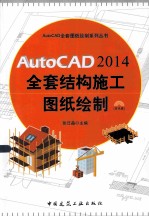
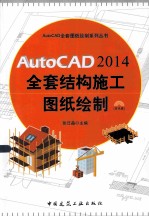
AutoCAD2014全套结构施工图纸绘制PDF电子书下载
- 电子书积分:15 积分如何计算积分?
- 作 者:张日晶著
- 出 版 社:北京:中国建筑工业出版社
- 出版年份:2014
- ISBN:9787112165162
- 页数:495 页
第一篇 基础知识篇 3
第1章 建筑结构设计概述 3
1.1 结构设计基本知识 4
1.1.1 建筑结构的功能要求 4
1.1.2 结构功能的极限状态 4
1.1.3 结构设计方法的演变 4
1.1.4 结构分析方法 6
1.1.5 结构设计规范及设计软件 7
1.2 结构设计要点 10
1.2.1 结构设计的基本过程 10
1.2.2 结构设计中需要注意的问题 11
1.3 结构设计施工图简介 12
1.3.1 绘图依据 12
1.3.2 图纸分类 12
1.3.3 名词术语 13
1.4 制图基本规定 13
1.4.1 图纸规定 13
1.4.2 比例设置 15
1.4.3 标题栏及会签栏 16
1.4.4 字体设置 16
1.4.5 图线的宽度 17
1.4.6 基本符号 17
1.4.7 定位轴线 17
1.4.8 尺寸标注 19
1.4.9 标高 19
1.5 施工图编制 20
1.5.1 编制原则 20
1.5.2 图纸组成 20
1.5.3 图纸编排 25
第2章 AutoCAD 2014入门 26
2.1 操作界面 27
2.1.1 界面风格 27
2.1.2 绘图区 27
2.1.3 菜单栏 29
2.1.4 工具栏 30
2.1.5 命令行窗口 31
2.1.6 布局标签 32
2.1.7 状态栏 33
2.1.8 状态托盘 33
2.1.9 滚动条 34
2.1.10 快速访问工具栏和交互信息工具栏 34
2.1.11 功能区 35
2.2 配置绘图系统 35
2.2.1 显示配置 35
2.2.2 系统配置 36
2.3 设置绘图环境 36
2.3.1 图形单位设置 36
2.3.2 图形边界设置 37
2.4 基本操作命令 38
2.4.1 命令输入方式 38
2.4.2 命令的重复、撤销、重做 40
2.4.3 透明命令 40
2.4.4 按键定义 41
2.4.5 命令执行方式 41
2.4.6 坐标系统与数据的输入方法 41
2.5 图形的缩放 43
2.5.1 实时缩放 43
2.5.2 放大和缩小 43
2.5.3 动态缩放 44
2.5.4 快速缩放 46
2.6 图形的平移 46
2.6.1 实时平移 46
2.6.2 定点平移和方向平移 47
2.7 文件管理 47
2.7.1 新建文件 47
2.7.2 打开文件 49
2.7.3 保存文件 49
2.7.4 另存文件 50
2.7.5 退出 50
第3章 二维绘图命令 52
3.1 直线类 53
3.1.1 绘制直线段 53
3.1.2 绘制射线 54
3.1.3 绘制构造线 54
3.1.4 实例——标高符号 54
3.2 圆类图形 55
3.2.1 绘制圆 55
3.2.2 实例——绘制锚具端视图 56
3.2.3 绘制圆弧 57
3.2.4 实例——绘制带半圆形弯钩的钢筋端部 57
3.2.5 绘制圆环 58
3.2.6 实例——绘制钢筋横截面 59
3.2.7 绘制椭圆与椭圆弧 59
3.2.8 实例——绘制浴室洗脸盆图形 61
3.3 平面图形 62
3.3.1 绘制矩形 62
3.3.2 实例——机械连接的钢筋接头 64
3.3.3 绘制正多边形 65
3.4 点 65
3.4.1 绘制点 65
3.4.2 绘制等分点 66
3.4.3 绘制测量点 67
3.4.4 实例——绘制楼梯 67
3.5 多段线 68
3.5.1 绘制多段线 68
3.5.2 编辑多段线 69
3.5.3 实例——带半圆形弯钩的钢筋简便绘制方法 70
3.6 样条曲线 71
3.6.1 绘制样条曲线 71
3.6.2 编辑样条曲线 73
3.6.3 实例——螺丝刀 74
3.7 多线 76
3.7.1 绘制多线 76
3.7.2 定义多线样式 76
3.7.3 编辑多线 77
3.7.4 实例——绘制墙体 77
3.8 图案填充 80
3.8.1 基本概念 80
3.8.2 图案填充的操作 81
3.8.3 编辑填充的图案 85
3.8.4 实例——绘制小屋 86
第4章 辅助绘图工具 89
4.1 精确定位工具 90
4.1.1 正交模式 90
4.1.2 栅格工具 90
4.1.3 捕捉工具 91
4.2 对象捕捉 92
4.2.1 特殊位置点捕捉 92
4.2.2 对象捕捉设置 93
4.2.3 基点捕捉 94
4.2.4 实例——按基点绘制线段 95
4.2.5 点过滤器捕捉 95
4.2.6 实例——通过过滤器绘制线段 95
4.3 对象追踪 96
4.3.1 自动追踪 96
4.3.2 实例——特殊位置线段的绘制 97
4.3.3 临时追踪 98
4.3.4 实例——通过临时追踪绘制线段 98
4.4 设置图层 98
4.4.1 利用对话框设置图层 99
4.4.2 利用工具栏设置图层 102
4.5 设置颜色 103
4.5.1 “索引颜色”标签 103
4.5.2 “真彩色”标签 104
4.5.3 “配色系统”标签 104
4.6 图层的线型 104
4.6.1 在“图层特性管理器”对话框中设置线型 105
4.6.2 直接设置线型 105
4.7 查询工具 106
4.7.1 距离查询 106
4.7.2 面积查询 106
4.8 对象约束 107
4.8.1 几何约束 108
4.8.2 尺寸约束 109
4.8.3 自动约束 111
4.9 综合实例——绘制张拉端锚具 111
第5章 编辑命令 113
5.1 选择对象 114
5.1.1 构造选择集 114
5.1.2 快速选择 117
5.1.3 构造对象组 118
5.2 删除及恢复类命令 118
5.2.1 删除命令 118
5.2.2 恢复命令 119
5.2.3 清除命令 119
5.3 复制类命令 119
5.3.1 复制命令 119
5.3.2 实例——桥边墩平面图绘制 120
5.3.3 镜像命令 122
5.3.4 实例——绘制单面焊接的钢筋接头 123
5.3.5 偏移命令 124
5.3.6 实例——绘制钢筋剖面 125
5.3.7 阵列命令 128
5.3.8 实例——绘制带丝扣的钢筋端部 129
5.4 改变位置类命令 130
5.4.1 移动命令 130
5.4.2 旋转命令 130
5.4.3 实例——双层钢筋配置 131
5.4.4 缩放命令 132
5.5 改变几何特性类命令 133
5.5.1 修剪命令 133
5.5.2 实例——桥面板钢筋图绘制 134
5.5.3 延伸命令 138
5.5.4 拉伸命令 139
5.5.5 拉长命令 140
5.5.6 实例——箍筋绘制 141
5.5.7 圆角命令 143
5.5.8 倒角命令 144
5.5.9 打断命令 146
5.5.10 打断于点 146
5.5.11 分解命令 147
5.5.12 合并命令 147
5.6 对象编辑 148
5.6.1 钳夹功能 148
5.6.2 修改对象属性 148
5.6.3 特性匹配 149
5.6.4 实例——绘制三环旗 149
5.7 综合实例——桥墩结构图绘制 154
5.7.1 桥中墩墩身及底板钢筋图绘制 154
5.7.2 桥中墩立面图绘制 159
5.7.3 桥中墩剖面图绘制 161
第6章 文字与表格 166
6.1 文本样式 167
6.2 文本标注 169
6.2.1 单行文本标注 169
6.2.2 多行文本标注 171
6.2.3 文本编辑 176
6.2.4 实例——绘制坡口平焊的钢筋接头 176
6.3 表格 178
6.3.1 定义表格样式 178
6.3.2 创建表格 180
6.3.3 表格文字编辑 182
6.4 综合实例——柱截面参照 182
6.4.1 创建文件 183
6.4.2 绘制表格 183
6.4.3 文字标注 184
第7章 尺寸标注 189
7.1 尺寸样式 190
7.1.1 新建或修改尺寸样式 190
7.1.2 线 192
7.1.3 符号和箭头 193
7.1.4 文本 194
7.2 标注尺寸 196
7.2.1 线性标注 196
7.2.2 对齐标注 197
7.2.3 基线标注 198
7.2.4 连续标注 198
7.2.5 半径标注 199
7.2.6 标注打断 199
7.3 引线标注 200
7.3.1 利用LEADER命令进行引线标注 200
7.3.2 利用QLEADER命令进行引线标注 201
7.4 编辑尺寸标注 202
7.4.1 尺寸编辑 203
7.4.2 利用DIMTEDIT命令编辑尺寸标注 203
7.4.3 尺寸检验 204
7.5 综合实例——给平面图标注尺寸 205
第8章 集成绘图工具 211
8.1 图块的操作 212
8.1.1 定义图块 212
8.1.2 图块的存盘 213
8.1.3 图块的插入 214
8.1.4 动态块 216
8.1.5 实例——绘制指北针图块 219
8.2 图块的属性 220
8.2.1 定义图块属性 220
8.2.2 修改属性的定义 222
8.2.3 图块属性编辑 222
8.2.4 实例——标注标高符号 223
8.3 设计中心 225
8.3.1 启动设计中心 225
8.3.2 显示图形信息 226
8.3.3 查找内容 228
8.3.4 插入图块 228
8.3.5 图形复制 229
8.4 工具选项板 229
8.4.1 打开工具选项板 229
8.4.2 工具选项板的显示控制 230
8.4.3 新建工具选项板 230
8.4.4 向工具选项板添加内容 231
8.5 综合实例——建立图框集 232
8.5.1 建立文件 232
8.5.2 绘制图框 232
第9章 图纸管理 236
9.1 概述 237
9.2 工作空间和布局 237
9.2.1 工作空间 237
9.2.2 布局功能 238
9.2.3 布局操作的一般步骤 242
9.3 建立图纸集 245
9.3.1 图纸集介绍 245
9.3.2 创建图纸集 245
9.4 管理图纸集 248
9.4.1 添加图纸资源 248
9.4.2 添加视图布局 248
9.4.3 重新编号 250
9.5 打印输出 251
9.5.1 打印样式设置 251
9.5.2 设置绘图仪 255
9.5.3 打印输出 255
第二篇 医院办公楼结构篇 263
第10章 医院办公楼结构初步设计 263
10.1 结构设计总说明 264
10.2 基础平面设计 272
10.2.1 建立新文件 272
10.2.2 创建新图层 274
10.2.3 绘制轴线 277
10.2.4 标注轴线 280
10.2.5 布置框架柱 285
10.2.6 绘制柱子外轮廓 289
10.2.7 标注尺寸和文字 290
10.3 表格和文字说明 291
10.3.1 绘制表格 291
10.3.2 标注总说明文字 292
10.4 绘制大样图 294
10.4.1 绘制基础剖面大样图 294
10.4.2 绘制Ⅰ大样详图 298
第11章 医院办公楼基础层梁钢筋图 303
11.1 基础梁钢筋图 304
11.1.1 编辑旧文件 304
11.1.2 绘制框架梁 305
11.1.3 布置框架柱 308
11.1.4 楼梯柱 312
11.1.5 绘制钢筋 314
11.1.6 标注文字 315
11.1.7 暗柱配筋表 319
11.1.8 ②节点大样图 323
11.1.9 标注总说明文字 323
11.1.10 插入图框 325
11.2 二层梁钢筋图 325
11.2.1 编辑旧文件 325
11.2.2 绘制框架梁 328
11.2.3 绘制钢筋 329
11.2.4 标注文字 331
11.2.5 标注总说明文字 333
11.2.6 插入图框 334
第12章 医院办公楼板配置及配筋图 336
12.1 板布置平面图 337
12.1.1 编辑旧文件 337
12.1.2 设置图层 338
12.1.3 绘制主配筋 338
12.1.4 绘制构造配筋 341
12.2 标注配筋 342
12.2.1 标注主筋 343
12.2.2 标注构造筋 343
12.2.3 标注总说明文字 345
12.2.4 插入图框 345
第13章 医院办公楼楼梯详图 348
13.1 绘图准备 349
13.1.1 建立新文件 349
13.1.2 设置图层 349
13.2 绘制楼梯平面图 349
13.2.1 绘制楼梯 349
13.2.2 绘制配筋 352
13.2.3 尺寸标注 353
13.2.4 文字标注 355
13.3 绘制楼梯Ⅲ 356
13.3.1 绘制楼梯 356
13.3.2 绘制钢筋 359
13.3.3 尺寸标注 360
13.4 绘制1-1剖面图 362
13.4.1 绘制楼梯 362
13.4.2 绘制钢筋 365
13.4.3 尺寸标注及文字标注 365
13.4.4 楼梯板表 366
13.4.5 文字标注 367
13.5 绘制基础一 369
13.5.1 绘制截面图 369
13.5.2 绘制钢筋 371
13.5.3 尺寸标注及文字标注 372
13.6 文字说明及插入图框 373
13.6.1 文字说明 373
13.6.2 插入图框 374
第三篇 别墅结构篇 377
第14章 别墅平面图 377
14.1 别墅地下室平面图 378
14.1.1 绘图准备 378
14.1.2 绘制轴线 381
14.1.3 绘制及布置墙体柱子 383
14.1.4 绘制门 389
14.1.5 绘制楼梯 392
14.1.6 绘制集水坑 393
14.1.7 绘制内墙烟囱 394
14.1.8 尺寸标注 397
14.1.9 添加轴号 403
14.1.10 绘制标高 405
14.1.11 文字标注 406
14.1.12 绘制剖切号 407
14.1.13 插入图框 411
14.2 其他层平面图 411
14.2.1 首层平面图 411
14.2.2 二层平面图 411
第15章 别墅结构建筑平面图 413
15.1 地下室顶板结构平面图 414
15.1.1 绘制地下室顶板结构平面图 414
15.1.2 绘制箍梁101 428
15.1.3 箍梁102~109的绘制 433
15.1.4 绘制小柱1配筋 435
15.2 首层结构平面布置图 436
15.3 屋顶结构平面布置图 440
15.3.1 绘制屋顶结构平面图 440
15.3.2 绘制屋脊线节点详图 444
15.3.3 绘制302过梁 445
第16章 别墅基础平面图布置 449
16.1 基础平面图概述 450
16.2 绘制基础平面图 450
16.2.1 自然地坪以下防水做法 451
16.2.2 绘制集水坑结构施工图 455
16.2.3 绘制构造柱剖面1 458
16.2.4 绘制构造柱剖面2 459
16.2.5 绘制构造柱剖面3 459
16.2.6 绘制构造柱剖面4 460
16.2.7 绘制构造柱剖面5 460
16.2.8 绘制构造柱剖面6 460
16.2.9 绘制构造柱剖面7 460
16.2.10 文字说明 461
16.2.11 插入图框 461
第17章 别墅建筑结构详图 462
17.1 烟囱详图 463
17.1.1 绘制A-A烟囱详图 463
17.1.2 箍筋1-1剖面图 469
17.1.3 箍筋2-2剖面图 470
17.1.4 箍筋3-3剖面图 470
17.1.5 烟囱平面图的绘制 470
17.1.6 绘制圈梁1 472
17.1.7 绘制圈梁2 474
17.1.8 添加文字说明及图框 474
17.2 基础断面图 475
17.2.1 绘制图例表 476
17.2.2 1-1断面剖面图 476
17.2.3 2-2断面剖面图 480
17.2.4 3-3断面剖面图 480
17.2.5 4-4断面剖面图 480
17.2.6 5-5~6-6断面剖面图 481
17.2.7 7-7断面剖面图 481
17.2.8 8-8断面剖面图 481
17.2.9 7b-7b、8a-8a断面剖面图 481
17.2.10 9-9断面剖面图 481
17.2.11 10-10断面剖面图 482
17.2.12 绘制120隔墙基础 482
17.2.13 绘制构造柱插筋 484
17.2.14 添加文字说明及图框 485
17.3 楼梯结构配筋图 486
17.3.1 楼梯结构平面图 486
17.3.2 台阶板剖面TB-4 488
17.3.3 楼梯剖面图的绘制 490
17.3.4 绘制箍梁 494
17.3.5 绘制挑梁 494
17.3.6 添加文字及图框 494
17.4 悬挑梁配筋图 495
- 《建筑施工企业统计》杨淑芝主编 2008
- 《联吡啶基钌光敏染料的结构与性能的理论研究》李明霞 2019
- 《异质性条件下技术创新最优市场结构研究 以中国高技术产业为例》千慧雄 2019
- 《柏里曼人体结构绘画教学描摹本 第2册 头手足结构》杨建飞主编 2019
- 《城市基坑工程设计施工实践与应用》李欢秋,刘飞,郭进军编著 2019
- 《认知语言学视野的抽象方位结构研究》曹爽著 2019
- 《无机材料晶体结构学概论》毛卫民编著 2019
- 《大直径泥水盾构施工技术指南》中国铁建股份有限公司 2019
- 《数据结构教程》付婷婷,王志海,张磊编著 2019
- 《数据结构 C语言版 第5版》邓文华 2019
- 《中风偏瘫 脑萎缩 痴呆 最新治疗原则与方法》孙作东著 2004
- 《水面舰艇编队作战运筹分析》谭安胜著 2009
- 《王蒙文集 新版 35 评点《红楼梦》 上》王蒙著 2020
- 《TED说话的力量 世界优秀演讲者的口才秘诀》(坦桑)阿卡什·P.卡里亚著 2019
- 《燕堂夜话》蒋忠和著 2019
- 《经久》静水边著 2019
- 《魔法销售台词》(美)埃尔默·惠勒著 2019
- 《微表情密码》(波)卡西亚·韦佐夫斯基,(波)帕特里克·韦佐夫斯基著 2019
- 《看书琐记与作文秘诀》鲁迅著 2019
- 《酒国》莫言著 2019
- 《建筑施工企业统计》杨淑芝主编 2008
- 《中国当代乡土小说文库 本乡本土》(中国)刘玉堂 2019
- 《异质性条件下技术创新最优市场结构研究 以中国高技术产业为例》千慧雄 2019
- 《中国铁路人 第三届现实主义网络文学征文大赛一等奖》恒传录著 2019
- 《莼江曲谱 2 中国昆曲博物馆藏稀见昆剧手抄曲谱汇编之一》郭腊梅主编;孙伊婷副主编;孙文明,孙伊婷编委;中国昆曲博物馆编 2018
- 《中国制造业绿色供应链发展研究报告》中国电子信息产业发展研究院 2019
- 《中国陈设艺术史》赵囡囡著 2019
- 《指向核心素养 北京十一学校名师教学设计 英语 七年级 上 配人教版》周志英总主编 2019
- 《《走近科学》精选丛书 中国UFO悬案调查》郭之文 2019
- 《清至民国中国西北戏剧经典唱段汇辑 第8卷》孔令纪 2018
